Điện thoại Android của bạn, ngay từ khi xuất xưởng, thường được cấu hình để thu thập một lượng lớn dữ liệu, mở ra nhiều “cánh cửa” tiềm ẩn cho việc truy vết và thu thập thông tin cá nhân. Tuy nhiên, tin tốt là bạn chỉ cần dành vài phút để thay đổi các cài đặt này và bắt đầu bảo vệ quyền riêng tư của mình mà không hề ảnh hưởng đến hiệu suất hay cách hoạt động của thiết bị. Trong bài viết này, NhipDapCongNghe.com sẽ hướng dẫn bạn 7 cách đơn giản nhưng hiệu quả để tăng cường quyền riêng tư và bảo mật cho chiếc điện thoại Android của bạn, giúp bạn an tâm hơn trong thế giới kỹ thuật số ngày nay.
1. Ẩn Nội Dung Thông Báo Trên Màn Hình Khóa
Có lẽ bạn không mấy để tâm khi một thông báo xuất hiện trên màn hình khóa, nhưng thực tế, đây là một lỗ hổng quyền riêng tư đáng chú ý. Theo mặc định, điện thoại Android hiển thị toàn bộ nội dung của tin nhắn, email và các cảnh báo ứng dụng ngay trên màn hình khóa, ngay cả khi điện thoại đã bị khóa. Điều này có nghĩa là thông tin nhạy cảm của bạn có thể dễ dàng bị những người tò mò trên phương tiện công cộng hoặc bất cứ ai vô tình nhìn thấy điện thoại của bạn đọc được.
Tin tốt là bạn có thể khắc phục vấn đề này chỉ trong vài giây. Hãy truy cập Cài đặt > Thông báo > Thông báo màn hình khóa, sau đó chọn Ẩn nội dung. Nếu bạn muốn ẩn nội dung chỉ cho các ứng dụng cụ thể, bạn cũng có thể thực hiện điều đó từ cùng một menu này. Thay đổi cài đặt này sẽ giúp thông báo trên màn hình khóa của bạn riêng tư hơn, nghĩa là bạn vẫn sẽ nhận được thông báo khi có tin nhắn hoặc cảnh báo mới, nhưng nội dung chi tiết sẽ chỉ hiển thị sau khi bạn mở khóa điện thoại.
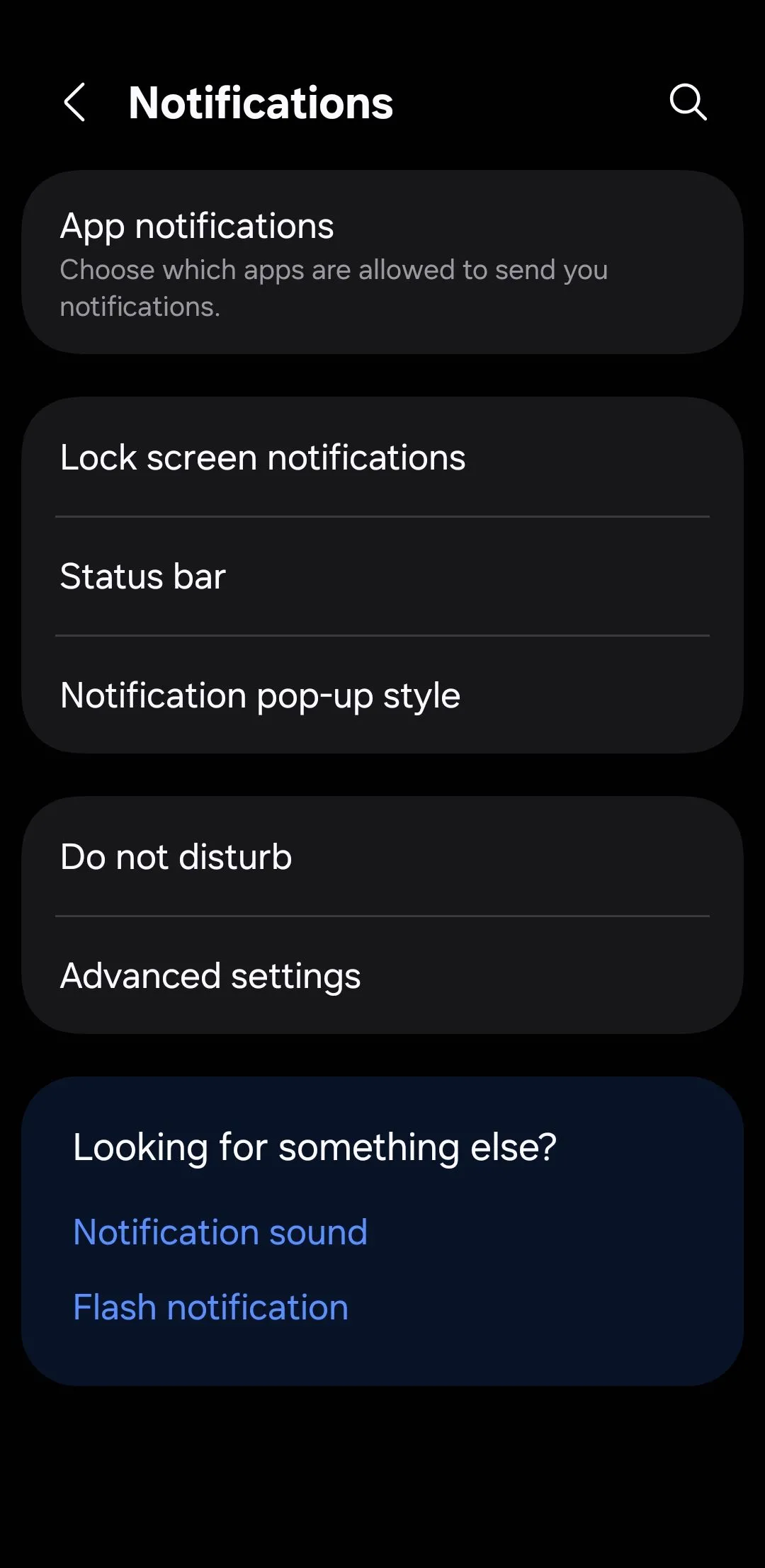 Cài đặt thông báo trên điện thoại Android, tùy chọn ẩn nội dung trên màn hình khóa
Cài đặt thông báo trên điện thoại Android, tùy chọn ẩn nội dung trên màn hình khóa
2. Tận Dụng Tính Năng Ghim Ứng Dụng hoặc Chế Độ Khách
Bạn có bao giờ cảm thấy lo lắng khi đưa điện thoại cho một người bạn hay con cái và họ bắt đầu vuốt chạm lung tung trên màn hình? Đó là lúc tính năng Ghim Ứng Dụng (App Pinning) có thể “cứu nguy” cho bạn. Tính năng này cho phép bạn khóa điện thoại chỉ vào một ứng dụng duy nhất, giữ cho màn hình cố định cho đến khi bạn quyết định mở khóa. Điều này cực kỳ hữu ích khi bạn muốn cho ai đó sử dụng một ứng dụng cụ thể (ví dụ: xem video hoặc chơi game) mà không lo họ truy cập vào các ứng dụng hoặc dữ liệu cá nhân khác.
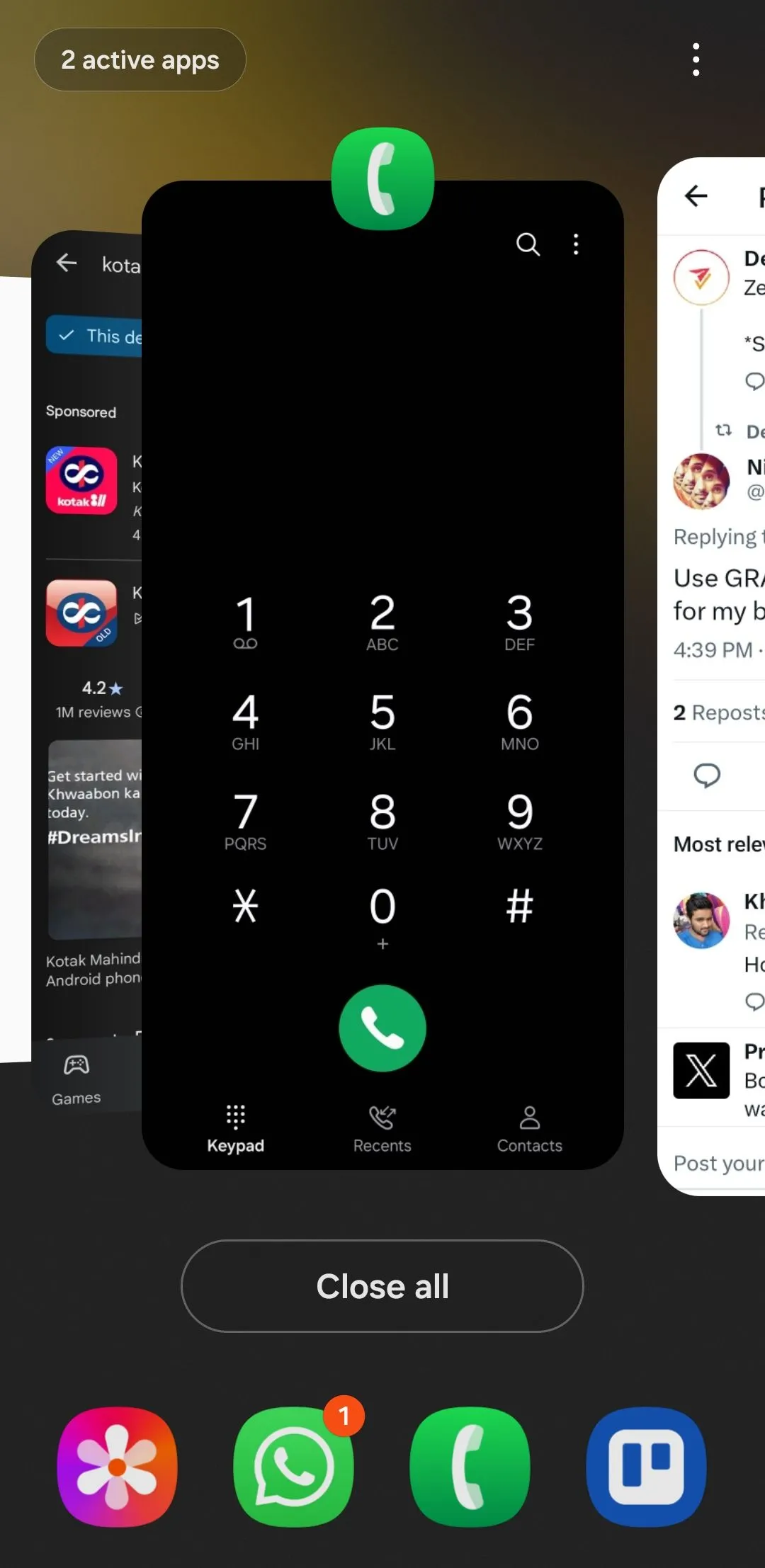 Menu ứng dụng gần đây trên điện thoại Android, minh họa cách chọn ghim ứng dụng
Menu ứng dụng gần đây trên điện thoại Android, minh họa cách chọn ghim ứng dụng
Ghim ứng dụng thường không được bật mặc định trên hầu hết các điện thoại Android, nhưng việc thiết lập rất đơn giản. Hãy đi tới Cài đặt > Bảo mật > Cài đặt bảo mật khác > Ghim ứng dụng, sau đó bật cả hai tùy chọn Sử dụng ghim ứng dụng và Yêu cầu mã PIN trước khi bỏ ghim. Sau khi thiết lập, bạn chỉ cần mở ứng dụng muốn ghim, nhấn nút Ứng dụng gần đây (Recent Apps), chạm vào biểu tượng ứng dụng và chọn Ghim.
Nếu ghim ứng dụng cảm thấy quá hạn chế, bạn có thể sử dụng Chế độ Khách (Guest Mode) trên điện thoại Android của mình. Chế độ này cho phép người khác sử dụng điện thoại của bạn với quyền truy cập hạn chế và giữ cho dữ liệu cá nhân của bạn được ẩn đi. Hầu hết các thiết bị Android đều hỗ trợ tính năng này, mặc dù nó không có sẵn trên các điện thoại Samsung Galaxy. Bạn thường có thể tìm thấy Chế độ Khách trong Cài đặt > Hệ thống > Nhiều người dùng. Từ đó, chỉ cần thêm một người dùng khách và chuyển đổi khi bạn cần. Nếu bạn thường xuyên đưa điện thoại cho con cái, hãy cân nhắc tạo một hồ sơ riêng trên điện thoại cho chúng. Điều này sẽ cho phép chúng thiết lập màn hình chính, ứng dụng và cài đặt riêng mà không ảnh hưởng đến của bạn.
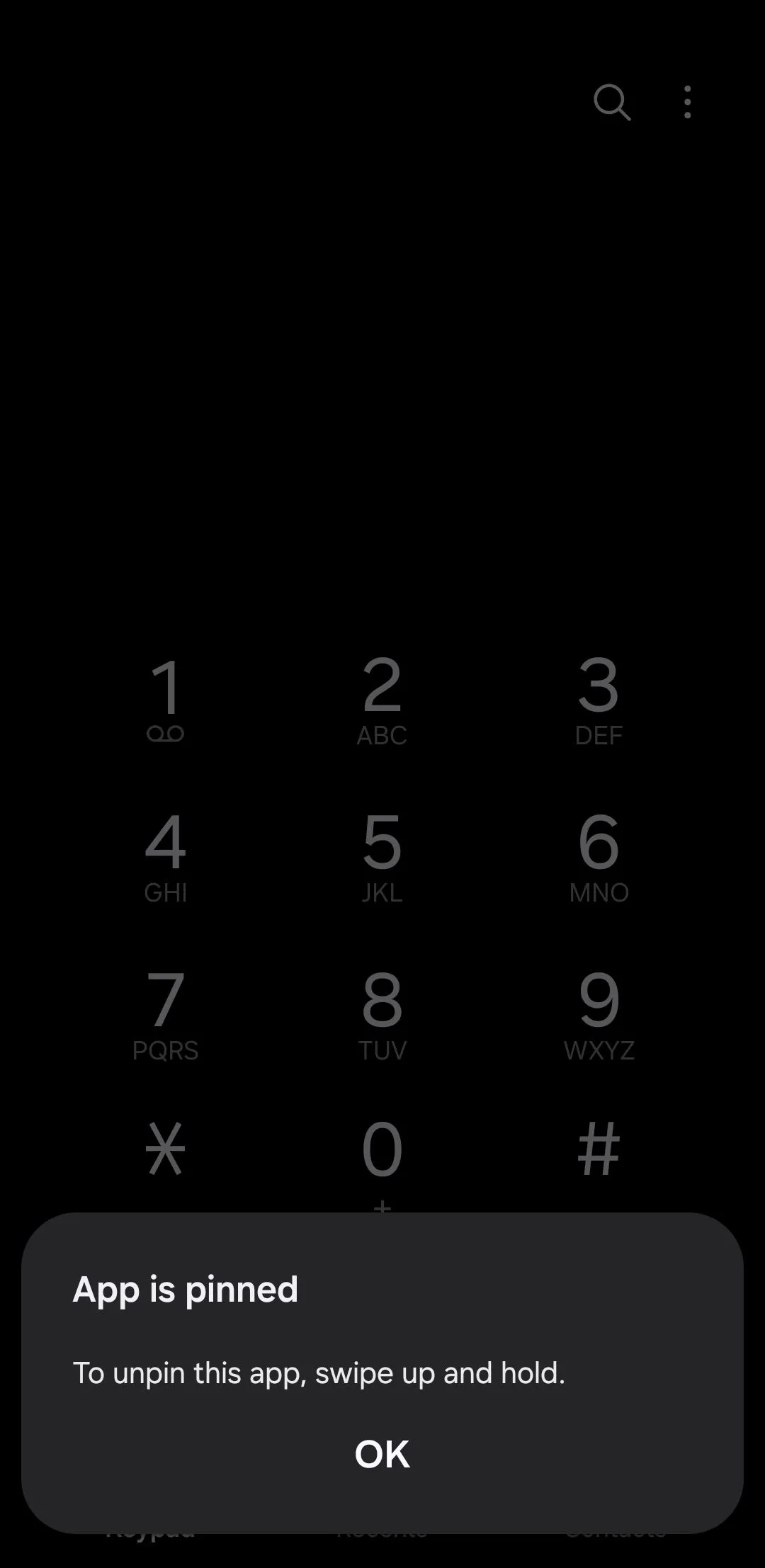 Thông báo ứng dụng đã ghim trên điện thoại Android, biểu tượng ghim ứng dụng
Thông báo ứng dụng đã ghim trên điện thoại Android, biểu tượng ghim ứng dụng
3. Tắt Chức Năng Gửi Dữ Liệu Chẩn Đoán và Sử Dụng
Theo mặc định, điện thoại Android của bạn âm thầm giao tiếp với Google ở chế độ nền, gửi dữ liệu chẩn đoán và sử dụng với mục đích “cải thiện Android”. Mặc dù điều đó nghe có vẻ hữu ích, nhưng trên thực tế, điện thoại của bạn thường chia sẻ nhiều hơn bạn nhận ra: cách bạn sử dụng thiết bị, ứng dụng nào bạn mở và tần suất, trạng thái mạng của bạn, và thậm chí cả chi tiết về cài đặt quyền.
Nếu bạn không thoải mái với việc điện thoại của mình âm thầm báo cáo cho Google, tốt nhất là nên từ chối. Đừng lo lắng; việc tắt tính năng này sẽ không làm ảnh hưởng đến hiệu suất hoặc chức năng của điện thoại. Để vô hiệu hóa, hãy vào Cài đặt > Bảo mật và quyền riêng tư > Cài đặt quyền riêng tư khác > Dữ liệu sử dụng & chẩn đoán và tắt công tắc.
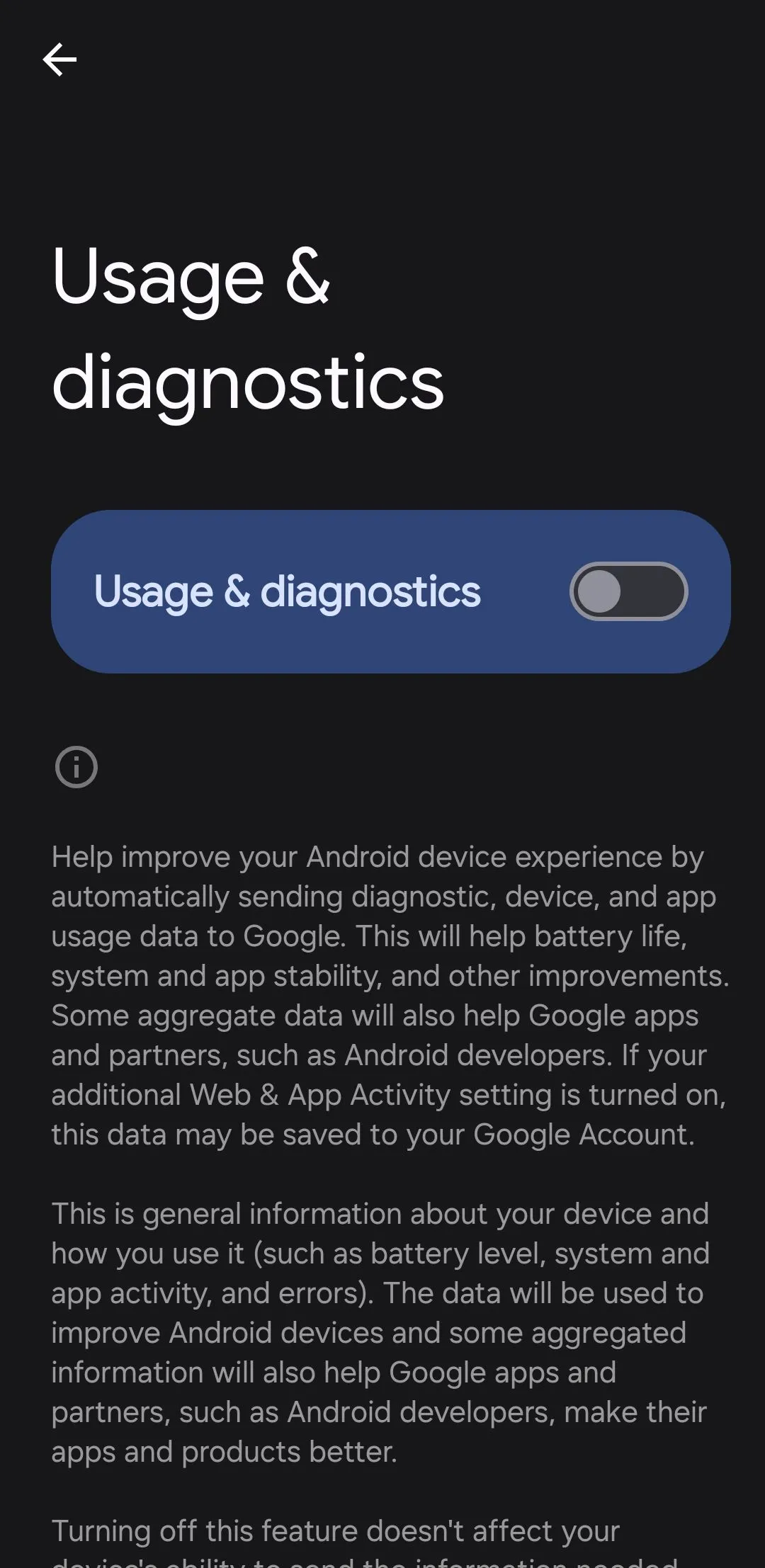 Menu cài đặt sử dụng và chẩn đoán trên điện thoại Android, tùy chọn tắt chia sẻ dữ liệu
Menu cài đặt sử dụng và chẩn đoán trên điện thoại Android, tùy chọn tắt chia sẻ dữ liệu
Lưu ý rằng nhiều nhà sản xuất điện thoại cũng thu thập dữ liệu chẩn đoán riêng của họ, tách biệt với Google. Trong khi bạn đang ở trong phần cài đặt, bạn nên kiểm tra các tùy chọn quyền riêng tư dành riêng cho nhà sản xuất thiết bị của mình và vô hiệu hóa bất kỳ tính năng thu thập dữ liệu nào bạn tìm thấy ở đó.
4. Vô Hiệu Hóa Theo Dõi Quảng Cáo Cá Nhân Hóa
Một trong những cách tinh vi hơn mà điện thoại Android của bạn ảnh hưởng đến quyền riêng tư là thông qua theo dõi quảng cáo. Ngay từ đầu, Google gán một ID quảng cáo duy nhất cho thiết bị của bạn. Bạn có thể coi đây là một “thẻ tên kỹ thuật số” giúp các ứng dụng và nhà quảng cáo xây dựng hồ sơ dựa trên thói quen, sở thích và hành vi của bạn. Mặc dù ID này không bao gồm tên của bạn, nhưng nó vẫn có mối liên hệ chặt chẽ với bạn. Theo thời gian, nó có thể được sử dụng để hiển thị các quảng cáo được cá nhân hóa một cách đáng kinh ngạc hoặc thậm chí bán thông tin chi tiết về cuộc sống kỹ thuật số của bạn.
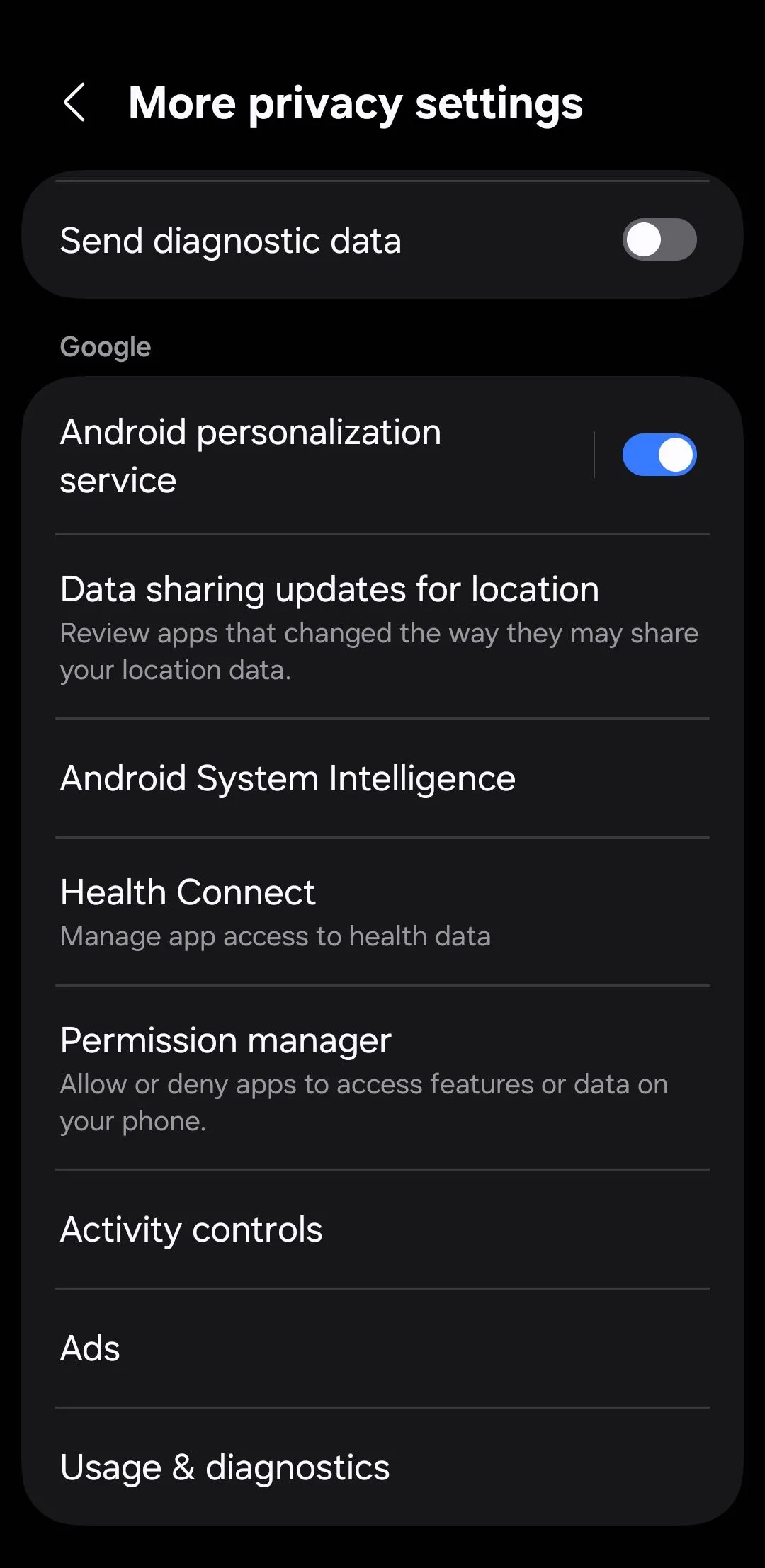 Cài đặt quyền riêng tư trên điện thoại Android, các tùy chọn liên quan đến quảng cáo
Cài đặt quyền riêng tư trên điện thoại Android, các tùy chọn liên quan đến quảng cáo
May mắn thay, bạn có thể vô hiệu hóa điều này chỉ với vài thao tác. Hãy truy cập Cài đặt > Bảo mật và quyền riêng tư > Cài đặt quyền riêng tư khác > Quảng cáo > Quyền riêng tư quảng cáo, và tắt cả ba tùy chọn. Sau đó, quay lại menu trước, nhấn Xóa ID quảng cáo. Điều này sẽ không ngăn quảng cáo hiển thị trên điện thoại của bạn, nhưng nó sẽ làm cho chúng ít được nhắm mục tiêu hơn, giúp bạn thoát khỏi vòng lặp của những quảng cáo “ám ảnh” theo sau mọi hoạt động trực tuyến của mình.
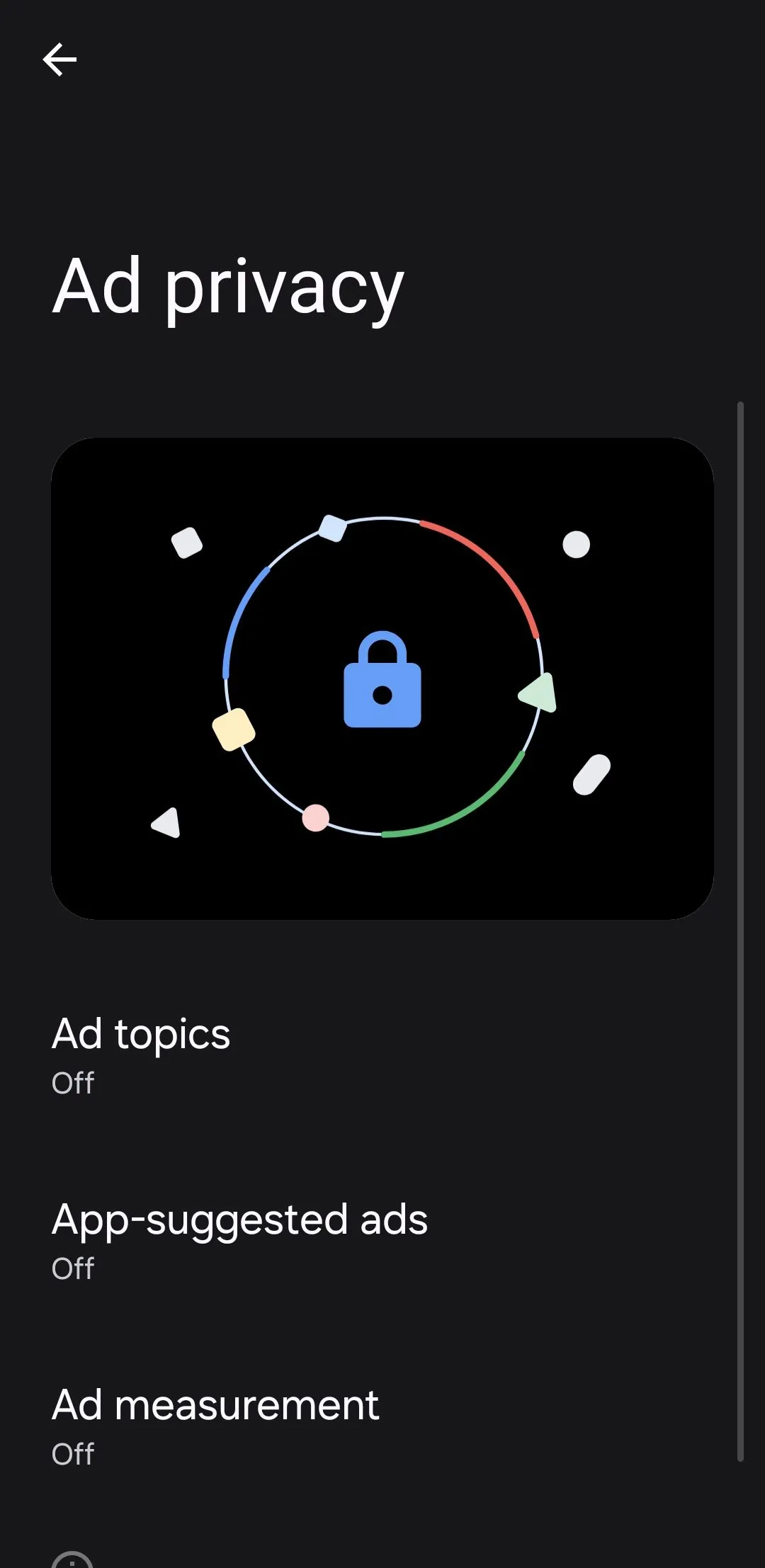 Menu cài đặt quyền riêng tư quảng cáo trên Android, hiển thị các tùy chọn tắt theo dõi
Menu cài đặt quyền riêng tư quảng cáo trên Android, hiển thị các tùy chọn tắt theo dõi
5. Kiểm Tra Kỹ Cài Đặt Tài Khoản Google Của Bạn
Điện thoại Android của bạn được kết nối chặt chẽ với tài khoản Google, và đó là nơi một lượng lớn dữ liệu cá nhân của bạn được thu thập và chia sẻ. Ví dụ, Google theo dõi lịch sử tìm kiếm, vị trí, lệnh thoại và hoạt động YouTube của bạn. Những dữ liệu này được sử dụng để cung cấp các dịch vụ cá nhân hóa hơn, nhưng cũng có thể tạo ra một bức tranh chi tiết về cuộc sống của bạn nếu bạn không quản lý chặt chẽ.
Để ngăn chặn tất cả những điều này, trước tiên hãy truy cập myaccount.google.com và nhấp vào Dữ liệu và quyền riêng tư. Cuộn xuống phần Cài đặt lịch sử và tắt Hoạt động trên web và ứng dụng, Dòng thời gian (Lịch sử vị trí), và Lịch sử YouTube. Khi các tùy chọn này được bật (và chúng thường là mặc định), Google sẽ lưu trữ một dòng thời gian về mọi hoạt động của bạn, những gì bạn tìm kiếm, các ứng dụng bạn sử dụng và thậm chí cả những gì bạn xem. Việc tắt chúng sẽ giúp giới hạn đáng kể lượng dữ liệu mà Google thu thập về bạn.
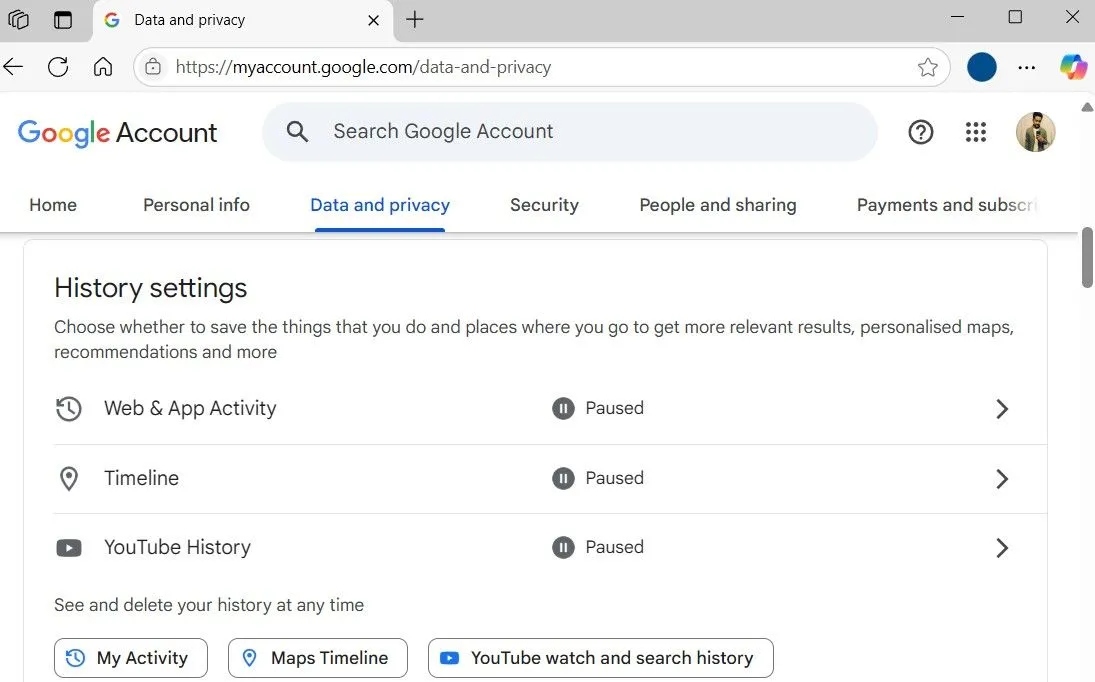 Giao diện cài đặt lịch sử tài khoản Google trong trình duyệt web, hiển thị tùy chọn dữ liệu và quyền riêng tư
Giao diện cài đặt lịch sử tài khoản Google trong trình duyệt web, hiển thị tùy chọn dữ liệu và quyền riêng tư
6. Rà Soát và Quản Lý Quyền Truy Cập Ứng Dụng (App Permissions)
Đôi khi, sự phấn khích hoặc vội vàng khi thử một ứng dụng hoặc trò chơi mới khiến chúng ta bỏ qua. Bạn nhấn “Cài đặt”, nhanh chóng bỏ qua màn hình cấp quyền và đột nhiên ứng dụng có quyền truy cập vào vị trí, camera, micro và thậm chí cả danh bạ của bạn. Đó là một vấn đề thực sự. Nhiều ứng dụng yêu cầu quyền truy cập quá mức mà chúng không thực sự cần, và hầu hết thời gian, điều đó không được người dùng chú ý. Một ứng dụng đèn pin không cần vị trí của bạn. Một trình chỉnh sửa ảnh không cần kiểm tra nhật ký cuộc gọi của bạn. Nhưng điều đó vẫn xảy ra mọi lúc, âm thầm thu thập dữ liệu của bạn.
Đây là lý do tại sao bạn nên dành vài phút để kiểm tra lại quyền của ứng dụng định kỳ. Android thực sự cung cấp một cách khá tiện lợi để thực hiện việc này. Hãy truy cập Cài đặt > Bảo mật và quyền riêng tư > Quyền đã sử dụng trong 24 giờ qua. Bạn sẽ nhận được một cái nhìn tổng quan nhanh chóng về ứng dụng nào đã truy cập vào các mục như camera, micro và GPS của bạn. Nếu bạn muốn có cái nhìn rộng hơn, hãy chạm vào menu thả xuống và chuyển sang 7 ngày qua.
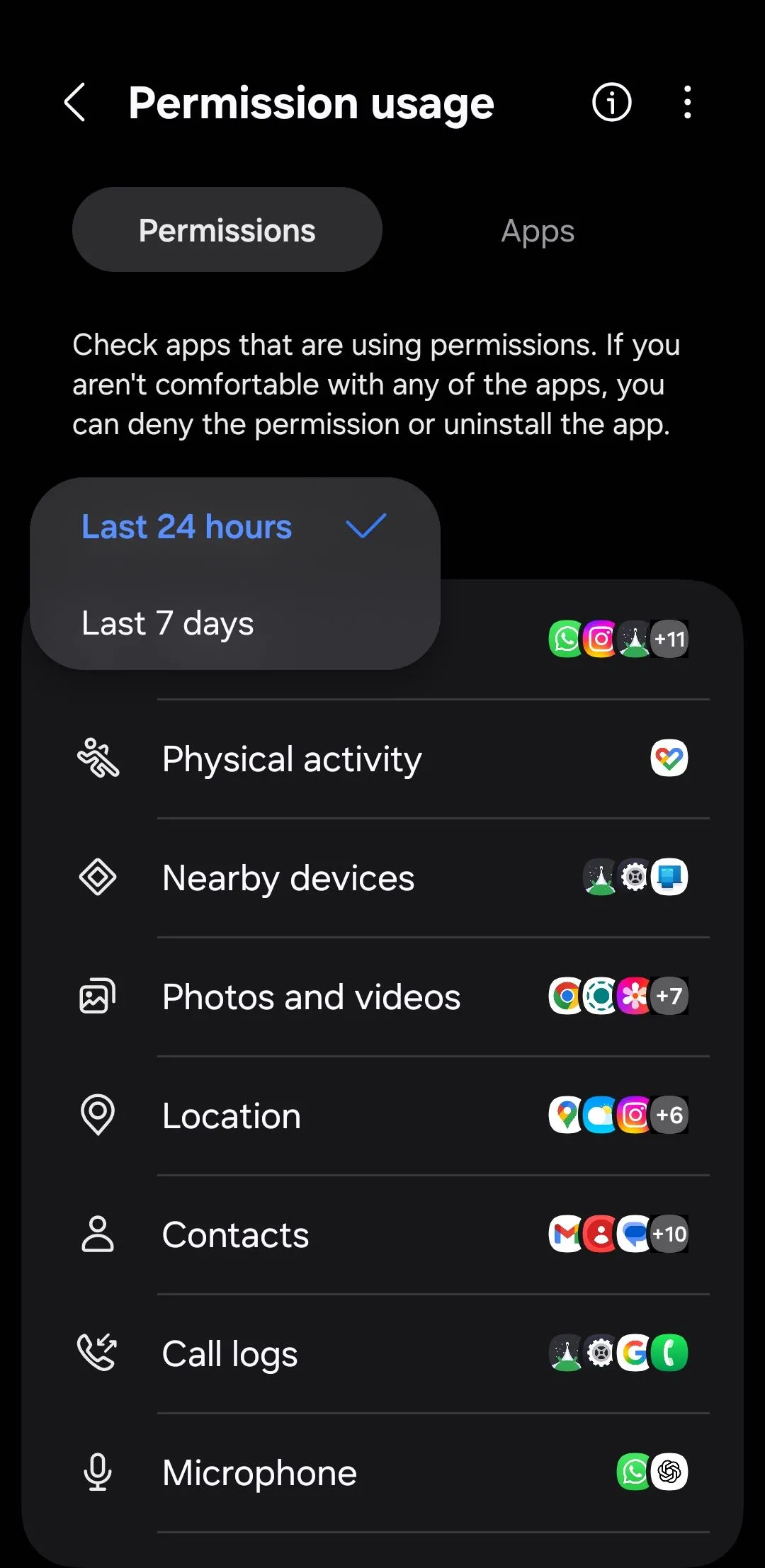 Giao diện thống kê quyền sử dụng ứng dụng trên điện thoại Android, hiển thị các quyền đã truy cập gần đây
Giao diện thống kê quyền sử dụng ứng dụng trên điện thoại Android, hiển thị các quyền đã truy cập gần đây
Từ đó, đừng ngại thu hồi bất kỳ quyền nào mà bạn cảm thấy không phù hợp. Nếu mục đích của một ứng dụng không giải thích rõ ràng lý do tại sao nó cần quyền truy cập vào một thứ gì đó, bạn hoàn toàn có quyền chặn nó.
7. Kiểm Tra Ứng Dụng Nào Đang Truy Cập Khay Nhớ Tạm (Clipboard)
Có lẽ bạn sao chép nhiều thứ nhạy cảm hơn bạn nhận ra – mật khẩu, số thẻ tín dụng, địa chỉ, thậm chí cả hình ảnh. Tất cả những thứ đó đều được lưu trữ tạm thời trên khay nhớ tạm của điện thoại Android. Điều đó tiện lợi, chắc chắn rồi, nhưng một số ứng dụng có thể âm thầm “ngó nghiêng” nó mà bạn không hề hay biết.
Điều đó có nghĩa là một ứng dụng ngẫu nhiên bạn cài đặt để sử dụng nhanh chóng một lần có thể đọc được thứ cuối cùng bạn đã sao chép. May mắn thay, Android cung cấp một tính năng tiện lợi cho phép bạn biết khi nào một ứng dụng đang truy cập vào khay nhớ tạm của bạn. Chỉ cần đi tới Cài đặt > Bảo mật và quyền riêng tư > Điều khiển và cảnh báo, và bật Cảnh báo khi khay nhớ tạm được truy cập.
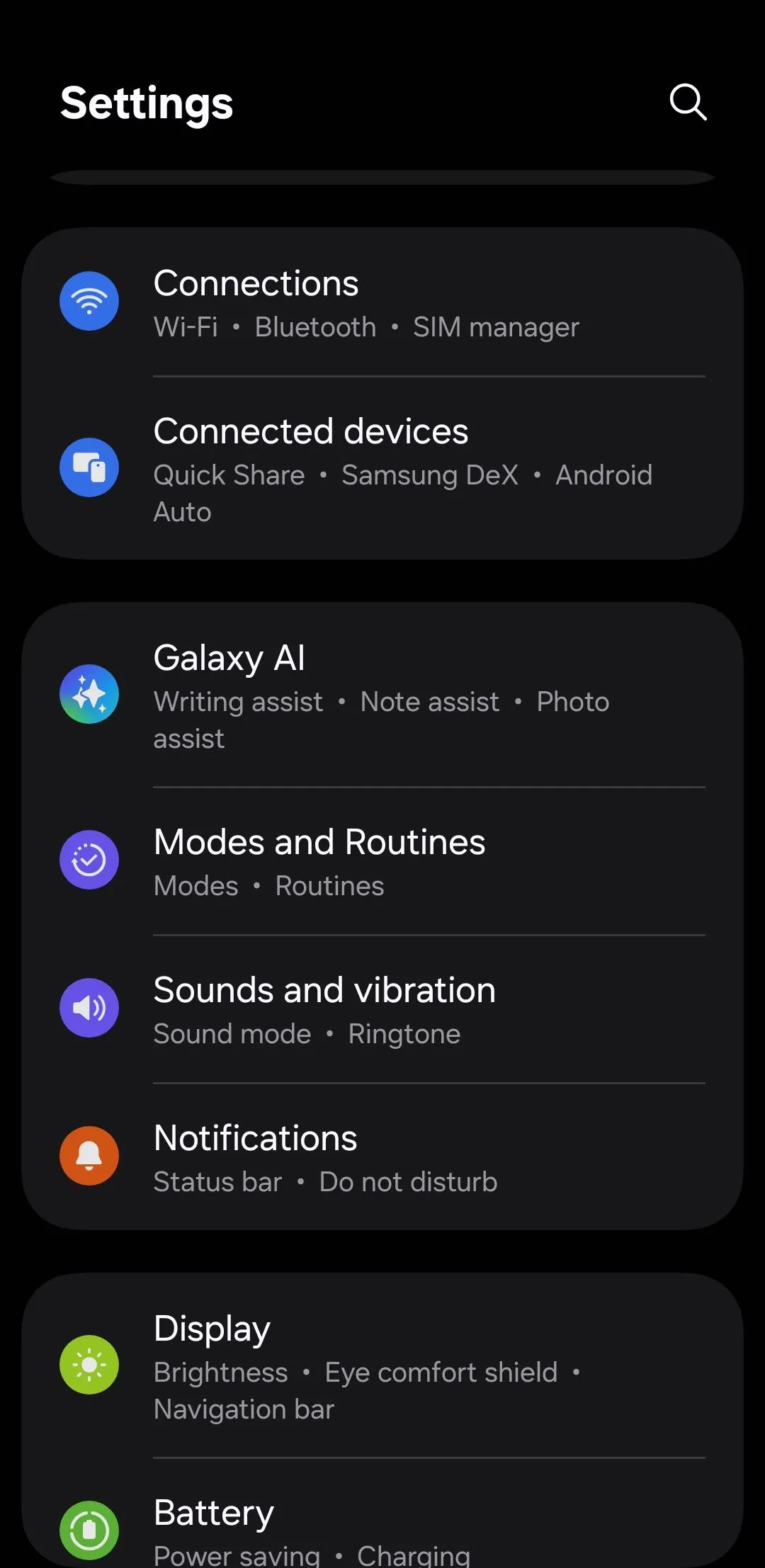 Menu cài đặt chung trên điện thoại Android, biểu tượng cài đặt
Menu cài đặt chung trên điện thoại Android, biểu tượng cài đặt
Khi đã thiết lập, bạn sẽ nhận được một thông báo nhỏ bất cứ khi nào một ứng dụng cố gắng đọc khay nhớ tạm của bạn. Khi bạn phát hiện những ứng dụng như vậy, hành động tốt nhất là gỡ bỏ chúng ngay lập tức để bảo vệ thông tin nhạy cảm của mình.
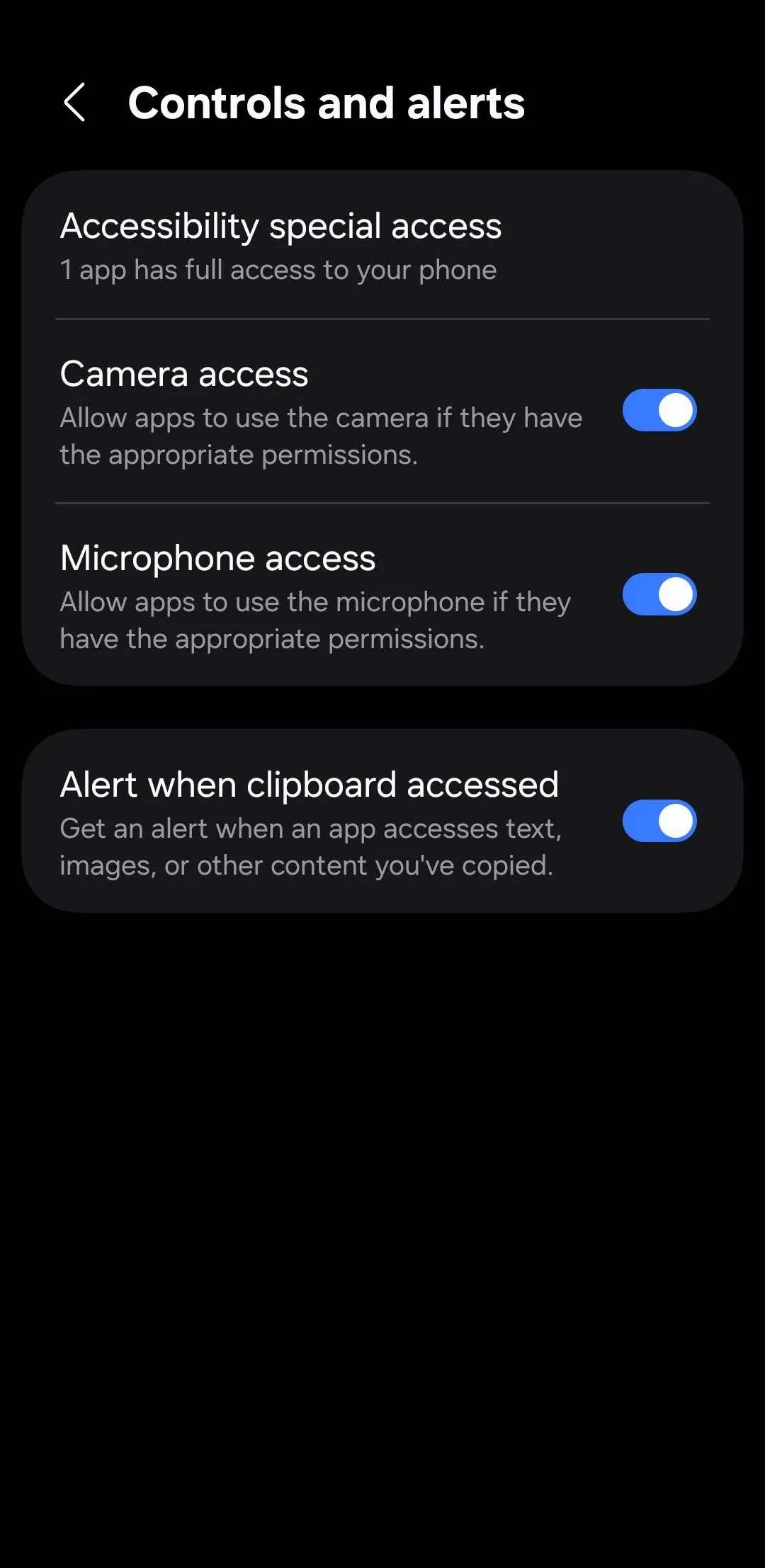 Giao diện điều khiển và cảnh báo trên Android, tùy chọn thông báo khi khay nhớ tạm được truy cập
Giao diện điều khiển và cảnh báo trên Android, tùy chọn thông báo khi khay nhớ tạm được truy cập
Việc “đào sâu” vào cài đặt điện thoại có thể không phải là điều thú vị nhất. Nhưng sự thật là, hầu hết các điện thoại Android đều được thiết lập để ưu tiên sự tiện lợi và thu thập dữ liệu, chứ không phải quyền riêng tư. Việc dành vài phút để điều chỉnh các cài đặt này là hoàn toàn xứng đáng, giúp bạn bảo vệ quyền riêng tư và có được sự an tâm trong cuộc sống số. Hãy bắt đầu kiểm tra và điều chỉnh các cài đặt ngay hôm nay để có trải nghiệm Android an toàn và riêng tư hơn!